2025年にiTunes Storeから曲を購入する方法
Apple は、2019 年に Mac で長年使用されてきた iTunes アプリケーションを、新しい専用の音楽、ポッドキャスト、および TV アプリに置き換えました。 Windows ユーザーは依然として iTunes を使い続けていますが、それほど長くはありません。 アプリとしての iTunes は、新しい Mac オペレーティング システムには存在しませんが、引き続き可能です。 iTunes から曲を購入する ストア。
iTunes から曲を購入するのは簡単で簡単です。 これには、iPad、iPhone、Mac、および Windows が含まれます。 さまざまなデバイスで iTunes の音楽を購入する手順を理解する準備はできましたか? 他のデバイスでiTunesの曲を聴いて楽しむことはできますか? 読み進めて、詳細を確認してください。
コンテンツガイド パート 1. iPhone/iPad で iTunes Store から音楽を購入する方法パート 2. Mac で iTunes Store から音楽を購入する方法パート 3. PC で iTunes から曲を購入する方法パート 4. iTunes Music をオフラインで楽しむ方法パート5:結論
パート 1. iPhone/iPad で iTunes Store から音楽を購入する方法
ほとんどの人は、Apple が音楽業界と、音楽の販売と配布の方法を変えたことに気付くでしょう。 そして今日、Apple はあなたのデバイスに音楽を配信するストリーミング サービス プロバイダーであり続けています。 Apple は現在 Apple Music を推進していますが、毎月 音楽ストリーミングのサブスクリプションサービスの場合、Apple から音楽を入手する従来の方法は、iTunes Store からアルバムまたは曲を購入することです。
Apple Music に登録していない場合、または曲やアルバムを購入したい場合は、iTunes Store から曲を購入できます。 iPhone および iPad ユーザーは、App Store で iTunes Store アプリをダウンロードできます。 iPhone または iPad で iTunes の音楽を購入する方法は次のとおりです。
- iPhone または iPad で iTunes Store アプリを開きます。
- 購入したい曲またはアルバムの [検索] をタップします。
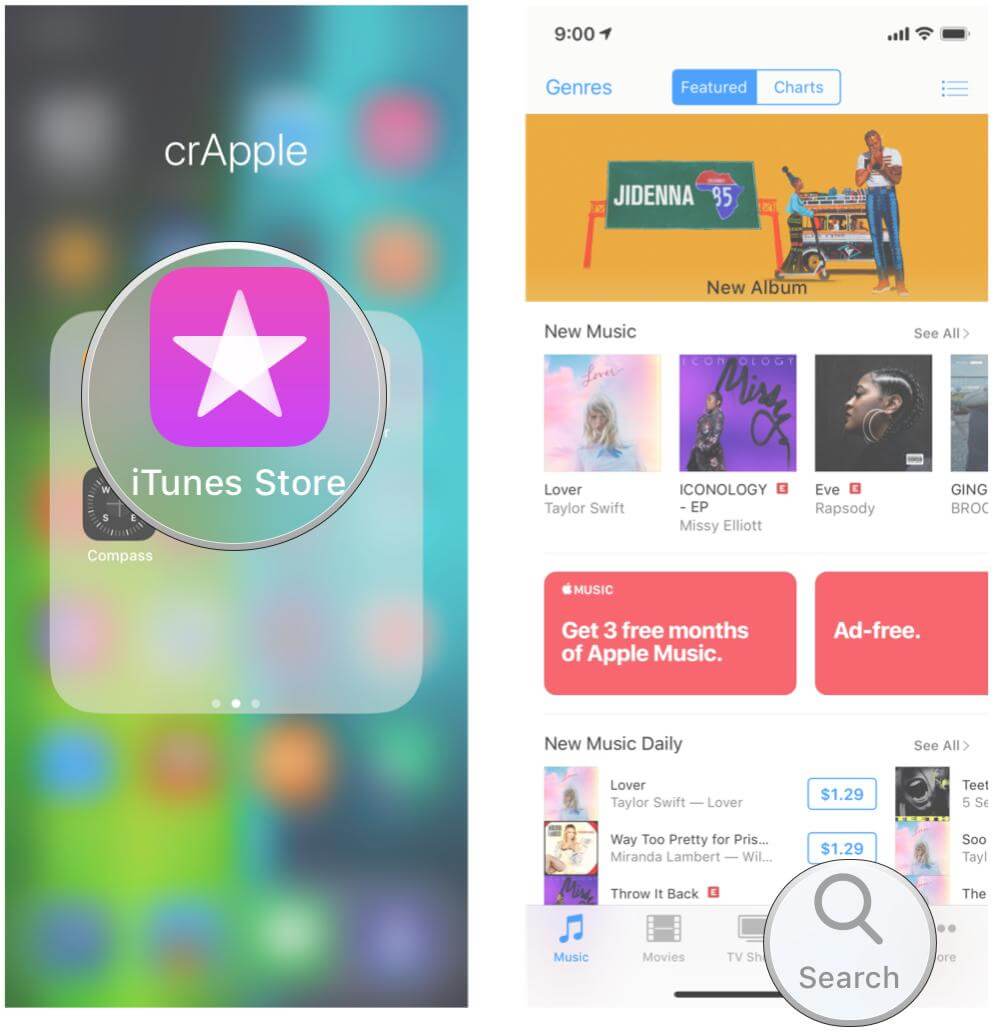
- 曲の横にある価格をタップし、画面の指示に従って購入を完了します。
- 購入した音楽が Apple Music アプリに表示されます。
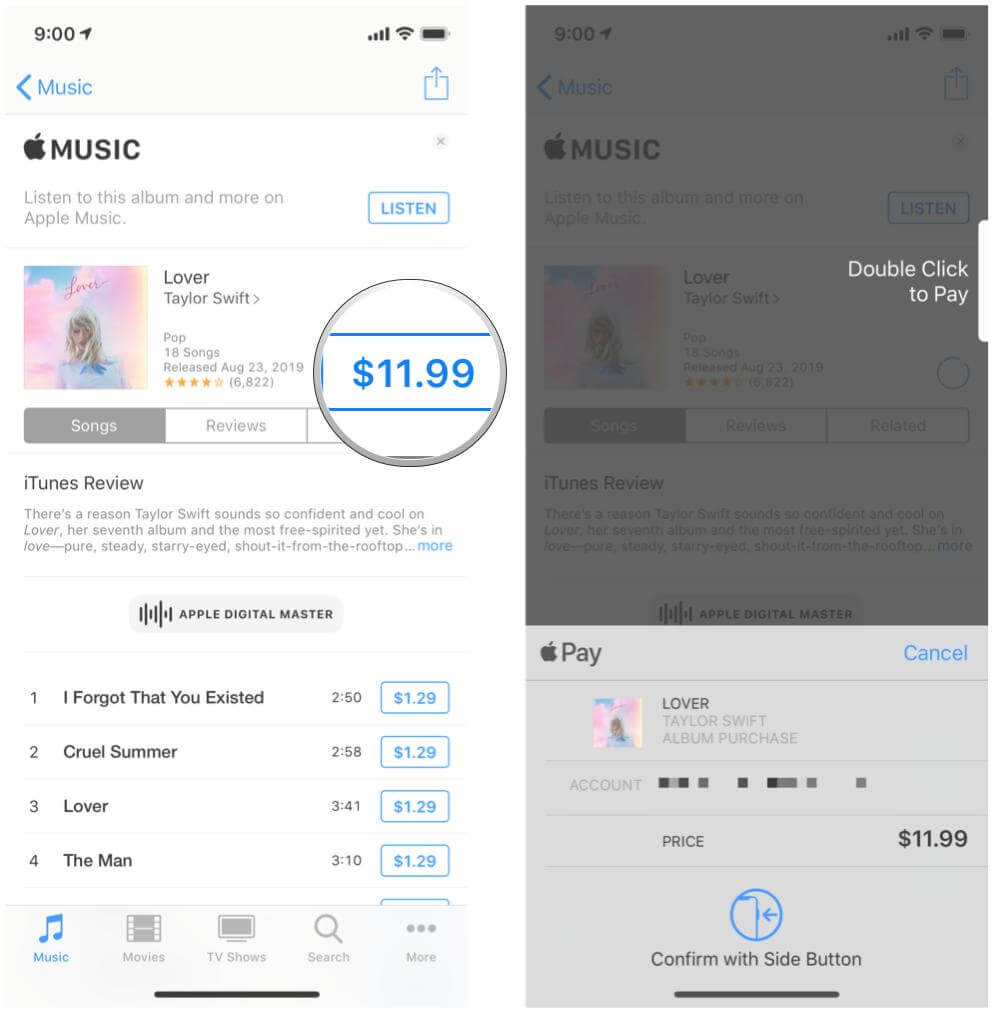
購入した音楽を見つけるには、Apple Music アプリを開き、[ライブラリ] タブをタップします。 音楽をダウンロードしてオフラインで聴きたい場合は、曲またはアルバムの横にある [ダウンロード] ボタンをタップします。
パート 2. Mac で iTunes Store から音楽を購入する方法
何年にもわたって、Apple は新しいリリースごとに見つけるのが難しくなる機能で iTunes をオーバーロードしてきました。 iTunes は、Apple Music、Apple TV、Apple Podcasts の XNUMX つのアプリに分割されました。 macOSカタリナ Mac で iTunes から曲を購入するプロセスは、少し複雑になりました。
Mac ユーザーは、Music アプリ内で iTunes Music Store にアクセスし、TV アプリで映画やテレビ番組を購入できます。 ただし、iTunes にインポートまたは購入した音楽はすべて、新しい Apple Music アプリに移行されます。 iTunes で作成したプレイリストもすべて Apple Music に移行されます。 Mac で iTunes Store から曲を購入するには、次の手順に注意深く従う必要があります。
- Mac で Apple Music アプリケーションを起動します。
- メニュー バーで、[ミュージック] > [設定] または [ミュージック] > [環境設定] を選択します。
- [全般] タブで iTunes Store を選択し、[OK] をクリックします。
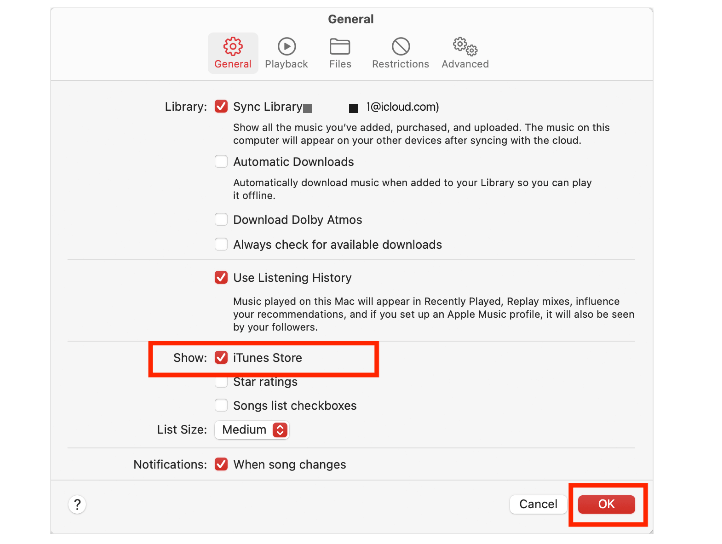
- 検索バーを選択し、購入したい曲またはアルバムのタイトルを入力します。
- 右上隅にある iTunes Store ボタンをクリックします。

- 曲またはアルバムの横にある価格をクリックして購入します。
- Apple IDとパスワードでサインインして、購入を完了します。
パート 3. PC で iTunes から曲を購入する方法
Windows ユーザーの場合、iTunes エクスペリエンスに変更はなく、iTunes Store ギフト カードは引き続き有効です。 Windows の iTunes から引き続き曲を購入できます。 ここでは、従う必要がある簡単な手順を示します。
- Windows PC で iTunes アプリを起動します。
- ポップアップ メニューから [ミュージック] を選択し、[ストア] をクリックしてナビゲーション バーに移動します。
- iTunes から購入する必要がある曲またはアルバムを選択します。
- その横にある価格リンクをクリックします。
- iTunes アカウントにサインインすると、ログインに成功すると、購入したすべての曲が音楽ライブラリに表示されます。

パート 4. iTunes Music をオフラインで楽しむ方法
iTunes は包括的な音楽アプリケーションです。 ユーザーはそこから音楽を簡単にストリーミングおよびダウンロードできます。 しかし、この場合、大きな問題は、iTunes アプリケーションから購入した音楽を他の音楽ストリーミング サービスやデバイスで再生できないことです。 たとえば、物理的な本を合法的に購入した場合、著作権法では、コピーを所有しているため、コピーを販売、貸与、または譲渡することが許可されています。 しかし、デジタルコピーの場合はそうではありません。 したがって、たとえば iTunes ストアから曲を購入する場合、基本的には、音楽がプラットフォームに残っている限りその音楽を聴くためのライセンスを購入することになります。つまり、ファイル自体の所有権を購入することにはなりません。
さらに、iTunes は段階的に廃止されています。 デジタル ファイルを永久に保持し、お持ちの任意のデバイスでオフラインでストリーミングするには、ダウンロードすることができます iTunes から音楽をダウンロードする または Apple Music を外付けハード ドライブに保存するか、クラウド サービスにアップロードします。 そのプロセスについては、使用することをお勧めします AMusicSoft Apple Music コンバータ.
AmusicSoft Apple Music Converterは、すべての音楽ファイルのための頼りになるデジタルソリューションです。このツールは、DRM保護された曲を保護解除し、曲を別のオーディオ形式に変換するのにも役立ちます。AMusicSoftから取得できる出力形式には、MP3、FLAC、WAV、AAC、AC3、M4Aが含まれます。お気に入りの曲をそのまま保存できます。 Linux 用の Apple Music の曲、Mac、Windows コンピューター、またはその他のメディア プレーヤー。
すべてのユーザーにとって理想的なシンプルなインターフェースが付属しています。 変換プロセスを強化し、バッチ処理ファイルに最適な 16 倍の変換速度を誇っています。 ID タグ、メタデータ情報、アート カバーなど、失うことができないほど重要なすべての詳細は、プロセス後もすべて保持されます。 以下の手順を確認してください。
- デバイスに AmusicSoft Apple Music Converter をダウンロード、インストールして実行します。
- 現在のデバイスと互換性があるように変換する必要がある曲を選択します。

- 変換の形式と宛先フォルダーも選択します。

- [変換] ボタンをクリックして、変換プロセスを開始します。

- 最後に、[完了] メニューから変換された曲をダウンロードします。

iTunes から曲を購入した後、それらがデバイスと互換性がないことに気付いたとしても、それで終わりというわけではありません。 音楽ファイルを変換して、どのデバイスで聴いても楽しむことができます。
パート5:結論
全体として、Windows PC やモバイル/タブレットで iTunes から曲を購入するのは簡単な作業ですが、Mac では手間がかかる場合があります。 また、コンテンツ ライブラリへのアクセスも変更されます。 音楽、ポッドキャスト、テレビ、アプリケーションなどは、専用のスタンドアロン アプリを介してアクセスできます。
デバイスが iTunes の音楽ファイルと互換性がない場合は、次のような音楽コンバータが必要です。 AMusicSoft Apple Music コンバータ. Apple Music をオープン フォーマットでダウンロードして、お好きなデバイスで再生できます。AmusicSoft ソフトウェアをダウンロードして、今すぐお試しください。
人々はまた読む
Robert Fabry は熱心なブロガーであり、テクノロジーに強い関心を持つ人物です。彼がヒントをいくつか共有することで、皆さんを魅了してくれるかもしれません。彼は音楽にも情熱を持っており、AMusicSoft で音楽に関する記事を執筆しています。